Quitar un segundo idioma a una película
Muchas veces disfrutamos de películas que tienen la posibilidad de elegir entre distintos audios en varios idiomas, lo cual puede ser muy cómodo para aquellos que disfrutan con la versión original y con la versión de su idioma materno.Esto puede no ser un problema en absoluto, ya que con los códex y programas adecuados podemos elegir el idioma en cada momento sin problemas. Sin embargo, también existe la posibilidad de que utilicemos por ejemplo el Reproductor de Windows u otro programa que no los diferencie de forma adecuada, es posible que sólo vayamos a dar uso a uno de los idiomas y queramos que la película ocupe un menor espacio de almacenamiento, etcétera.
En cualquier caso, si lo que queréis es quitar el segundo audio a una película, Avidemux es una herramienta que podéis utilizar de un modo muy sencillo como os vamos a detallar a continuación.
Pasos para quitar el segundo audio a una película con Avidemux
Avidemux es una herramienta muy fácil de utilizar y que podemos descargar directamente desde la página oficial, y a partir de ahora podremos solucionar el inconveniente de que suenan dos audios a la vez o incluso el hecho de que la película pesen más de lo que nos gustaría.Independientemente de la razón, con Avidemux el proceso se simplifica considerablemente, además de que también ofrece otras funcionalidades muy interesantes, pero en el artículo de hoy nos vamos a centrar en quitar este segundo audio.
Pues bien, una vez que ejecutemos el programa se abrirá una ventana con todas las opciones. Lo que haremos será observar la barra superior que será similar a esta:

En primer lugar pulsaremos sobre el icono de la carpeta de la izquierda y seleccionamos la película que queremos gestionar. En apenas unos segundos se habrá cargado por completo por lo que nos dirigiremos al menú superior y pulsaremos sobre “Audio” y seguidamente sobre “Select track”.
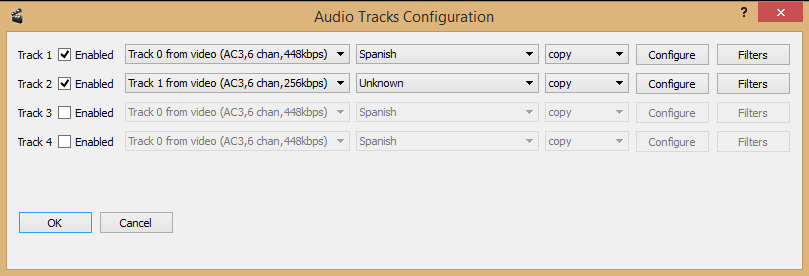
Ahora veremos todos los idiomas en distintas pistas, y lo único que tenemos que hacer es deseleccionar el que queremos eliminar y pulsamos sobre “Ok”.
Para terminar volvemos de nuevo a los iconos de la parte superior pero en esta ocasión vamos a guardar, por lo que haremos clic en el segundo icono con forma de disquete, con lo que ya sólo nos quedará por añadir un nombre y guardar.
Tras este proceso veremos que el segundo audio ha desaparecido por completo, además de que la película ahora ocupa menos espacio.
Eso sí, dependiendo de algunas características y configuraciones hay películas a las que no vamos a poder quitar el segundo audio, pero la mayor parte de los casos no vamos a tener problema.

0 comentarios:
Publicar un comentario